想把手机画面搬到更大的电脑屏幕,或者反过来把电脑画面塞进掌心的手机?看似复杂的投屏操作,其实只需掌握几条核心思路与对应工具。下面用问答形式拆解常见场景,帮你一次搞定双向投屏。
手机投屏到电脑:三种主流方案对比
1. Windows 自带 Miracast:零成本无线投屏
适用条件:电脑运行 Windows 10/11,且无线网卡支持 Miracast。
步骤:
- 电脑端:按 Win + K,打开“无线显示”面板。
- 手机端:设置 → 连接与共享 → 投屏(不同品牌名称略有差异,如华为叫“无线投屏”、小米叫“Cast”)。
- 在手机列表里选中电脑名称,确认连接即可。
优点:无需安装软件,延迟低至 50 ms 左右,适合演示 PPT。
缺点:老旧电脑可能不支持;Mac 无法使用。
2. macOS + AirPlay:苹果生态无缝接力
适用条件:Mac 与 iPhone/iPad 处于同一局域网,系统版本在 macOS Monterey 及以上。
步骤:
- Mac 顶部菜单栏点击“控制中心” → “屏幕镜像”。
- 选择对应的 iPhone 名称,输入电视上出现的四位验证码。
- 手机即开始镜像,支持横竖屏自动旋转。
亮点:支持 4K HDR 画质;可同时录音。
3. 第三方有线投屏:延迟更低、画质最稳
工具推荐:
- 安卓:Scrcpy(开源免费,需 USB 调试)。
- iOS:QuickTime Player(Mac 专属,Lightning 线直连)。
操作示例(Scrcpy):
- 手机开启“开发者选项” → 打开“USB 调试”。
- 电脑安装 Scrcpy,终端输入
scrcpy,回车即投屏。
- 如需 90 Hz 高刷,加参数
--max-fps=90。
适用场景:手游直播、远程调试 App。
电脑投屏到手机:反向镜像的三种姿势
1. Windows 远程桌面:官方方案最省心
自问自答:电脑关机后还能投屏吗?
不能,远程桌面需要电脑保持开机并联网。
设置流程:
- 电脑:设置 → 系统 → 远程桌面 → 启用“远程桌面”。
- 手机:安装 Microsoft Remote Desktop,添加电脑 IP 与账户。
- 点击连接,即可在手机上操作完整 Windows。
注意:公网环境下需配置路由器端口映射或使用 VPN。
2. Steam Link:游戏党专属低延迟通道
亮点:官方宣称局域网延迟低于 16 ms,支持 4K 60 fps。
使用步骤:
- 电脑端安装 Steam 并登录。
- 手机端安装 Steam Link,配对同一局域网内的电脑。
- 进入“串流”即可把电脑游戏搬到手机,还能自定义虚拟手柄布局。
扩展玩法:非 Steam 游戏可手动添加至库,同样能串流。
3. VNC/向日葵:跨平台远程办公利器
核心差异:
- VNC:开源协议,需自行搭建服务器,安全性高。
- 向日葵:国产傻瓜式,注册账号即可穿透内网。
快速上手(向日葵):
- 电脑安装向日葵客户端并绑定账号。
- 手机登录同一账号,点击“远程控制”。
- 支持手势映射键盘快捷键,外接蓝牙鼠标体验更佳。
常见故障排查清单
画面卡顿?
- 检查路由器是否支持 5 GHz,优先使用 5G 频段。
- 降低分辨率:Miracast 设置里改为 1080p;Scrcpy 加
-m 1024。
找不到设备?
- 确认两端在同一局域网,关闭 AP 隔离。
- 安卓 12 以上需额外授予“附近设备”权限。
声音无法同步?
- Windows 投屏时,右键任务栏音量 → 打开“声音设置” → 输出设备选“手机名称”。
- Scrcpy 用户加参数
--audio 即可转发音频。
进阶技巧:让投屏更好用
1. 副屏扩展而非镜像
Windows + P 选择“扩展”,可把电脑桌面延伸到手机,实现“便携副屏”。搭配 Twomon SE 还能调分辨率与触控。
2. 无 *** 也能投
安卓手机打开“个人热点”,电脑连接热点后依旧能用 Scrcpy 有线投屏,出差神器。
3. 多设备同时投
使用 OBS + 投屏插件,可把多部手机画面采集到电脑,直播多机位切换。
掌握以上 *** 后,无论“手机怎么投屏到电脑”还是“电脑怎么投屏到手机”,都能根据场景迅速选出最顺手的工具。动手试一次,你会发现投屏其实比插数据线还简单。
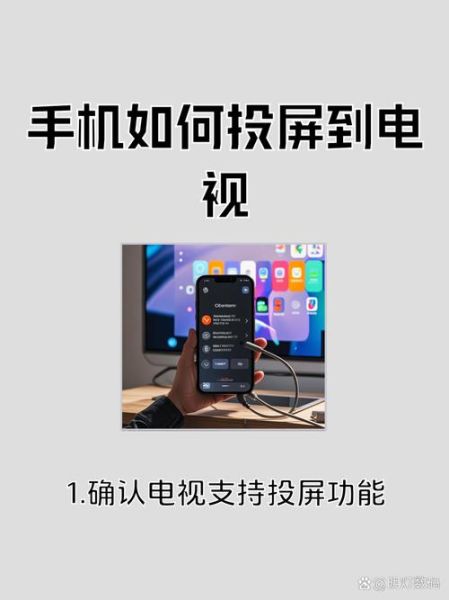


暂时没有评论,来抢沙发吧~